Word快速访问工具栏自定义教程
时间:2025-09-28 15:42:30 120浏览 收藏
**Word自定义快速访问工具栏,效率提升秘籍!** 想让Word文档处理更高效?本文教你如何自定义Word快速访问工具栏,集中常用功能,告别繁琐操作。通过从功能区添加命令、添加宏或开发工具命令,轻松实现个性化定制。更支持导入导出自定义配置,多设备同步,随时随地保持一致的操作习惯。Surface Pro 9,Windows 11 环境下亲测有效!立即学习,让你的Word操作更上一层楼!
首先可通过自定义快速访问工具栏集中常用功能,提升文档处理效率;具体包括从功能区添加命令、添加宏或开发工具命令,以及导入导出自定义配置以在多设备间同步设置。
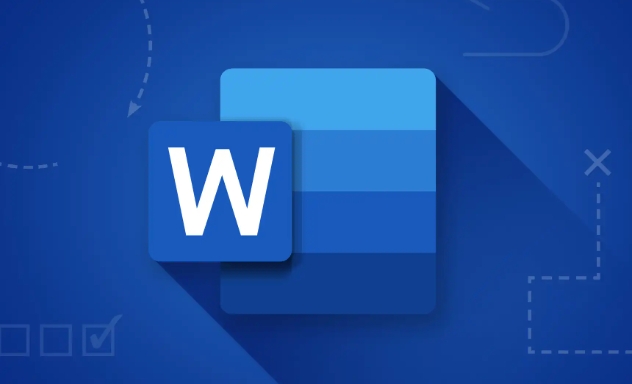
如果您希望在处理文档时提升操作效率,可以通过自定义快速访问工具栏将常用功能集中显示。这样可以避免频繁切换菜单查找命令,提高编辑速度。
本文运行环境:Surface Pro 9,Windows 11
一、通过功能区添加命令
快速访问工具栏支持从现有的功能区中选取常用命令进行添加,无需手动输入或编程即可完成个性化设置。
1、点击Word窗口左上角的下拉箭头,打开“自定义快速访问工具栏”菜单。
2、在弹出的列表中选择“快速访问工具栏”下方的“更多命令”选项。
3、在“从下列位置选择命令”下拉框中选择“主选项卡”,浏览所有可用功能。
4、选中需要添加的功能(如“打印预览并打印”),点击“添加”按钮将其移至右侧列表。
5、确认顺序无误后点击“确定”,所选命令即会出现在工具栏上方。
二、添加宏或开发工具相关命令
对于经常使用宏或表单控件的用户,可将“开发工具”中的特定命令加入快速访问栏,实现一键调用。
1、进入“自定义快速访问工具栏”设置界面,更改“从下列位置选择命令”为“不在功能区中的命令”。
2、在命令列表中找到“运行宏”或“插入控件”等选项。
3、选中目标命令后点击“添加”按钮,将其添加到快速访问区域。
4、可通过上下移动调整其在工具栏中的位置,完成后点击“确定”保存设置。
三、导入与导出自定义配置
当您在多台设备上使用Word时,可通过导出当前设置并在其他设备上导入,保持操作习惯一致。
1、进入“Word选项”中的“快速访问工具栏”设置页面。
2、点击底部的“导入/导出”按钮,选择“导出所有自定义设置”。
3、指定保存路径并生成一个.reg注册表文件(适用于Windows系统)。
4、将该文件复制到另一台电脑,双击导入注册表项即可应用相同布局。
终于介绍完啦!小伙伴们,这篇关于《Word快速访问工具栏自定义教程》的介绍应该让你收获多多了吧!欢迎大家收藏或分享给更多需要学习的朋友吧~golang学习网公众号也会发布文章相关知识,快来关注吧!
-
501 收藏
-
501 收藏
-
501 收藏
-
501 收藏
-
501 收藏
-
275 收藏
-
321 收藏
-
484 收藏
-
360 收藏
-
375 收藏
-
222 收藏
-
454 收藏
-
415 收藏
-
431 收藏
-
120 收藏
-
248 收藏
-
335 收藏
-

- 前端进阶之JavaScript设计模式
- 设计模式是开发人员在软件开发过程中面临一般问题时的解决方案,代表了最佳的实践。本课程的主打内容包括JS常见设计模式以及具体应用场景,打造一站式知识长龙服务,适合有JS基础的同学学习。
- 立即学习 543次学习
-

- GO语言核心编程课程
- 本课程采用真实案例,全面具体可落地,从理论到实践,一步一步将GO核心编程技术、编程思想、底层实现融会贯通,使学习者贴近时代脉搏,做IT互联网时代的弄潮儿。
- 立即学习 516次学习
-

- 简单聊聊mysql8与网络通信
- 如有问题加微信:Le-studyg;在课程中,我们将首先介绍MySQL8的新特性,包括性能优化、安全增强、新数据类型等,帮助学生快速熟悉MySQL8的最新功能。接着,我们将深入解析MySQL的网络通信机制,包括协议、连接管理、数据传输等,让
- 立即学习 500次学习
-

- JavaScript正则表达式基础与实战
- 在任何一门编程语言中,正则表达式,都是一项重要的知识,它提供了高效的字符串匹配与捕获机制,可以极大的简化程序设计。
- 立即学习 487次学习
-

- 从零制作响应式网站—Grid布局
- 本系列教程将展示从零制作一个假想的网络科技公司官网,分为导航,轮播,关于我们,成功案例,服务流程,团队介绍,数据部分,公司动态,底部信息等内容区块。网站整体采用CSSGrid布局,支持响应式,有流畅过渡和展现动画。
- 立即学习 485次学习
